Use agora o VBA para selecionar uma coluna inteira a partir de um ponto inicial, essa coluna pode ser preenchida ou não. O VBA fornece código bem simples que somos capazes de realizar processos que não são possíveis de resolver apenas com Excel.
Levando em conta que boa parte dos código do VBA podem se tornar complexo e outros não. Isso depende da quantidade escrita de códigos, o código que iremos ensinar é bem curto e você poderá usa-lo como quiser.
Veja esse link e aprenda a criar um módulo no VBA: Como Criar e Deletar Módulo no VBA
Baixe a planilha para praticar o que foi ensinado neste tutorial:
Como Selecionar Uma Coluna Inteira no VBA
O ponto inicial da coluna será de “B2”, a partir de “B2” iremos selecionar todas as linhas abaixo. Você pode usar qualquer ponto inicial, desde que o mesmo seja especificado dentro do VBA.
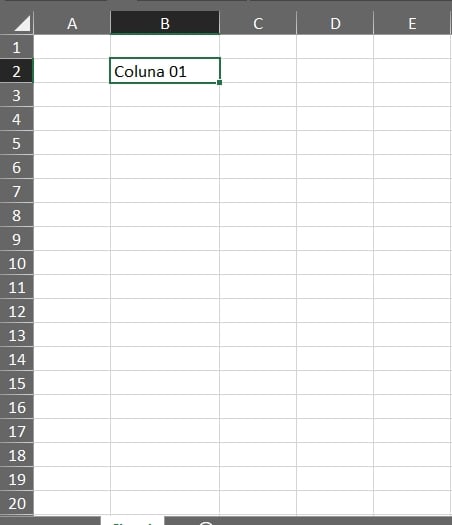
No nosso exemplo, vamos usar o “B2”.
O código VBA que foi criado, foi esse:
Sub Selecionar_coluna()
Range(“B2”).Select
Range(Selection, Selection.End(xlDown)).Select
End Sub
Dentro do módulo do VBA o código ficará assim:
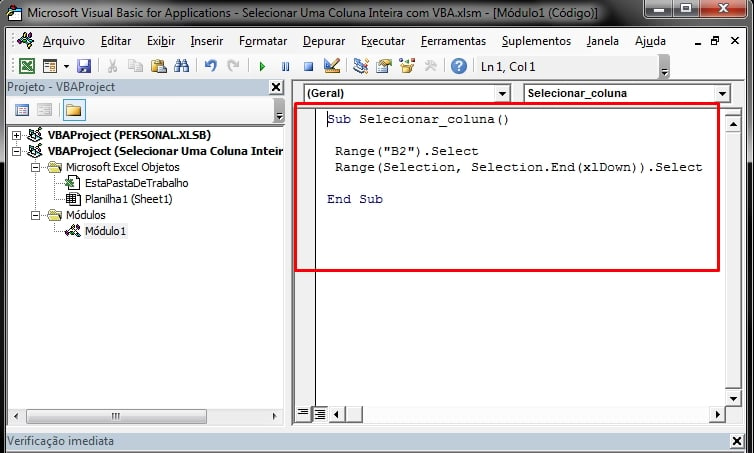
Você pode copiar o código e colar no seu VBA.
Mas antes de fazer qualquer processo, vamos entender o que significa cada ponto do código:
- Sub Selecionar_coluna(): Inicia o código com “sub” e “()” e o nome “selecionar_coluna” pode ser qualquer nome de sua escolha, pois esse é o nome dado para o código;
- Range(“B2”).Select: Seleciona a célula “B2”, pois ela é o ponto inicial de onde toda a seleção será aplicada linhas abaixo;
- Range(Selection, Selection.End(xlDown)).Select: Toda a seleção será aplicada na coluna, todas as linhas serão selecionadas começando da célula “B2” para baixo, “xldown” significa para baixo, seleção para baixo;
- End Sub: Finaliza código.
Abrindo o VBA, para iniciar o código pressione a tecla “F5” e o resultado será esse:
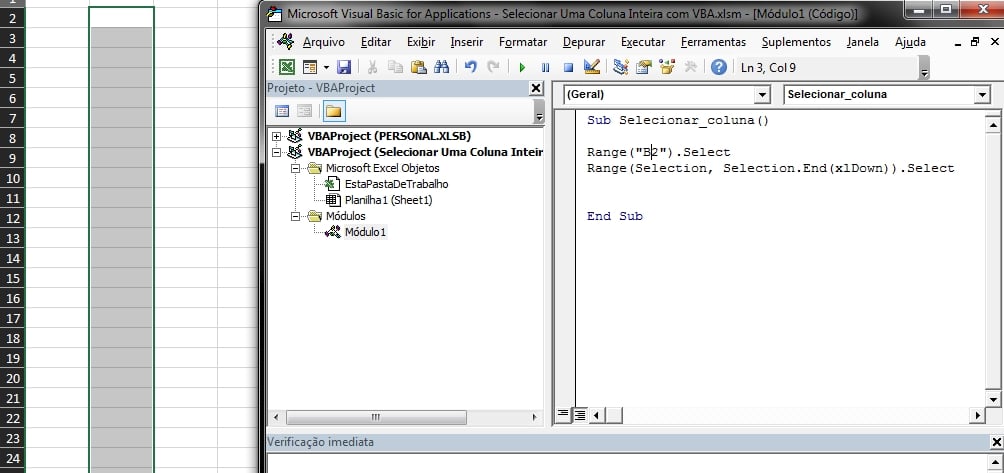
Para mudar o ponto de referência de “B2”, altere o Range(” “).select e mude o endereço da célula de acordo com sua planilha.
Curso de Excel Completo: Do Básico ao Avançado.
Quer aprender Excel do Básico ao Avançado passando por Dashboards? Clique na imagem abaixo e saiba mais sobre este Curso de Excel Completo.
Por fim, deixe seu comentário sobre o que achou, se usar este recurso e você também pode enviar a sua sugestão para os próximos posts.
Até breve!














![PLANILHA-PARA-PESQUISAR-POR-NOMES-DE-ABAS-NO-EXCEL-[VBA] Planilha Para Pesquisar por Nomes de Abas no Excel [VBA]](https://ninjadoexcel.com.br/wp-content/uploads/2023/07/PLANILHA-PARA-PESQUISAR-POR-NOMES-DE-ABAS-NO-EXCEL-VBA-304x170.jpg)